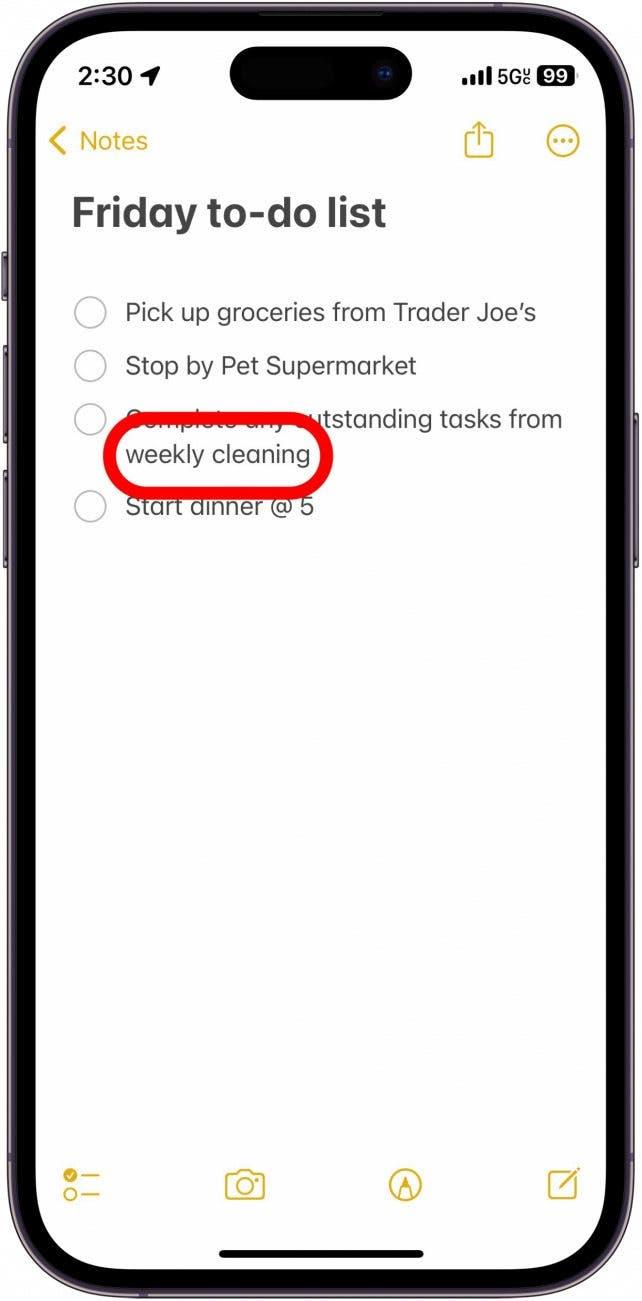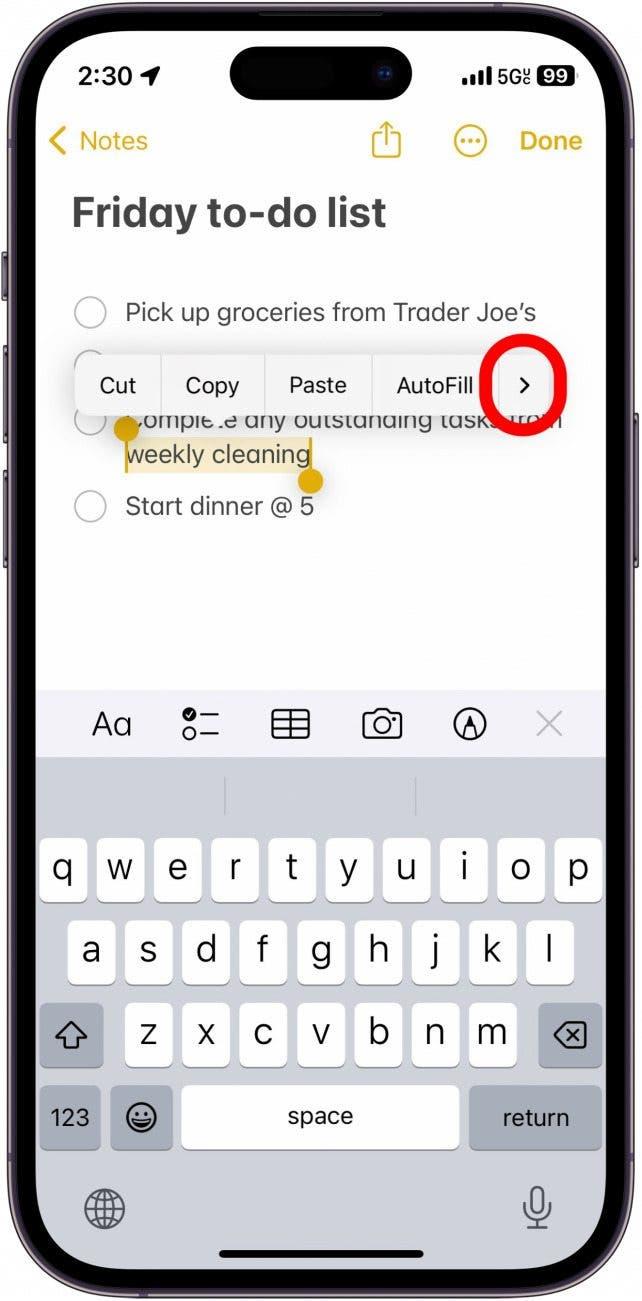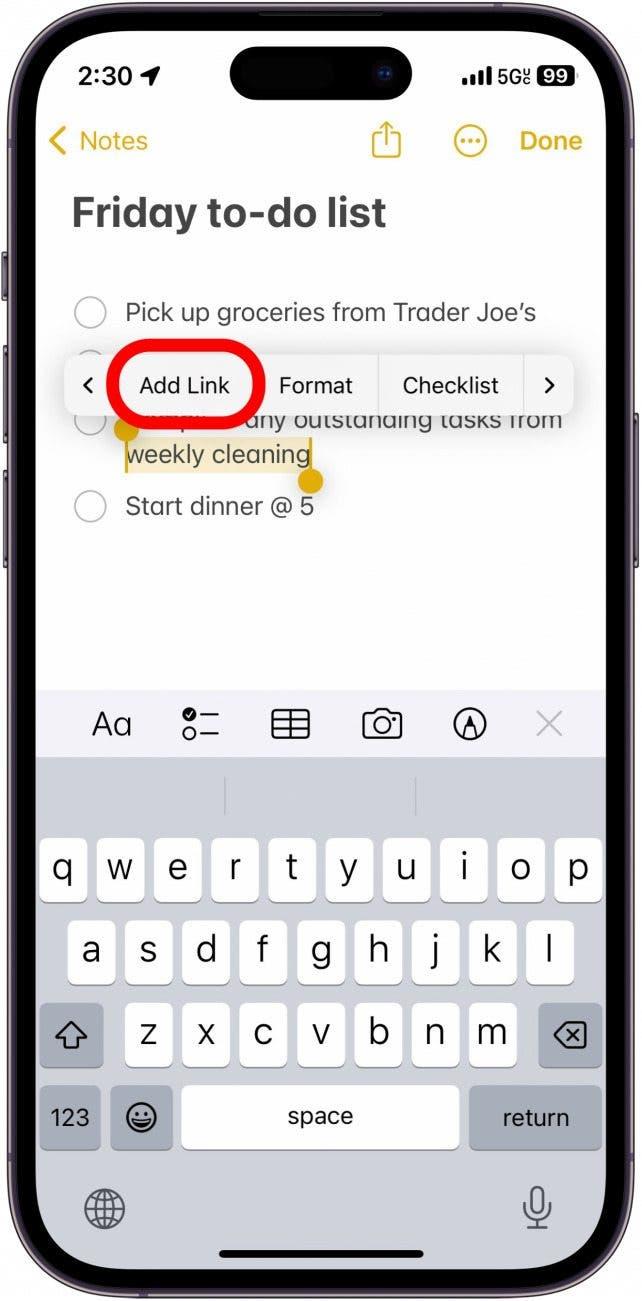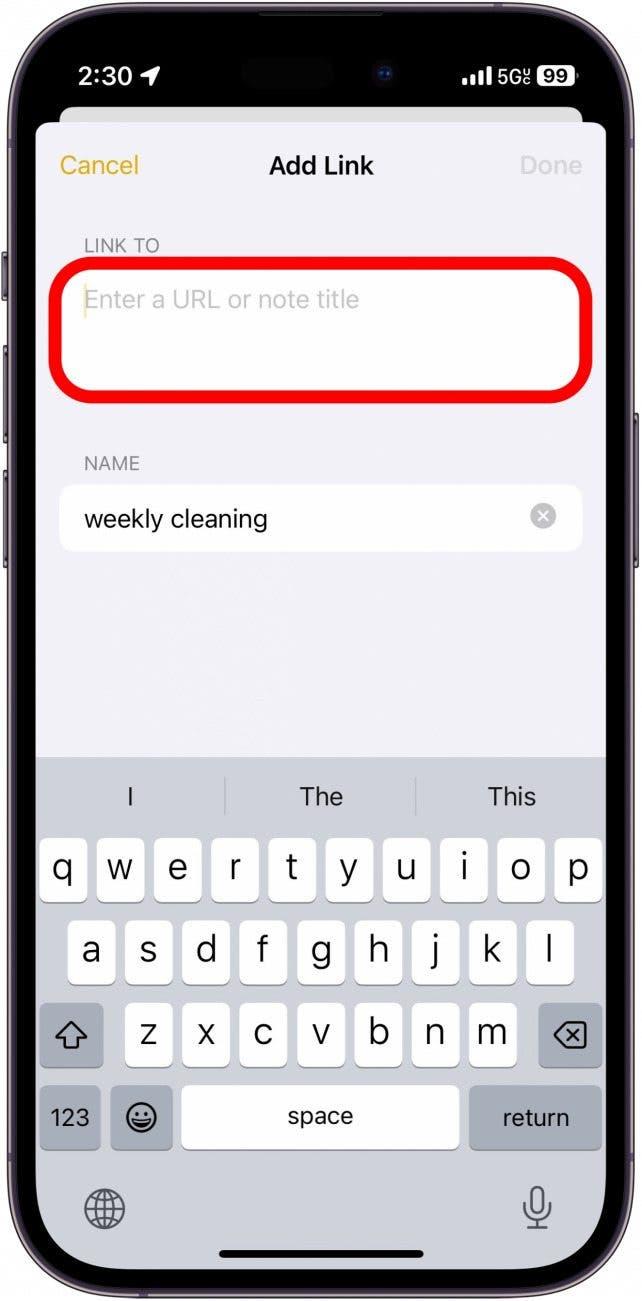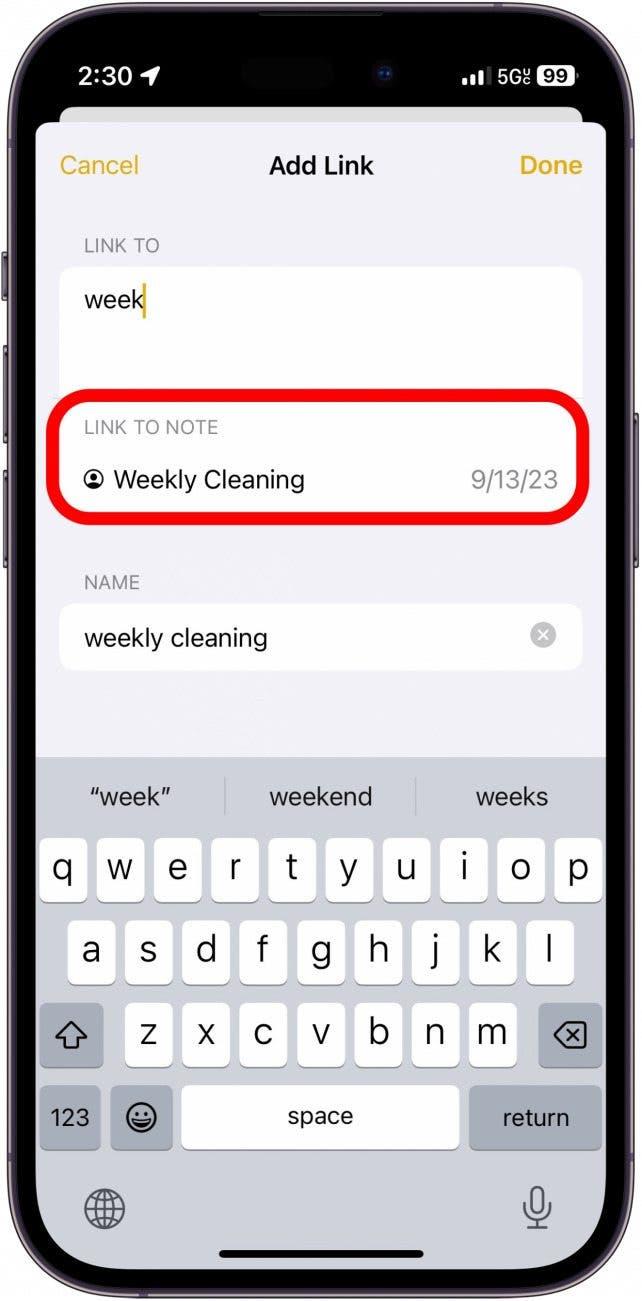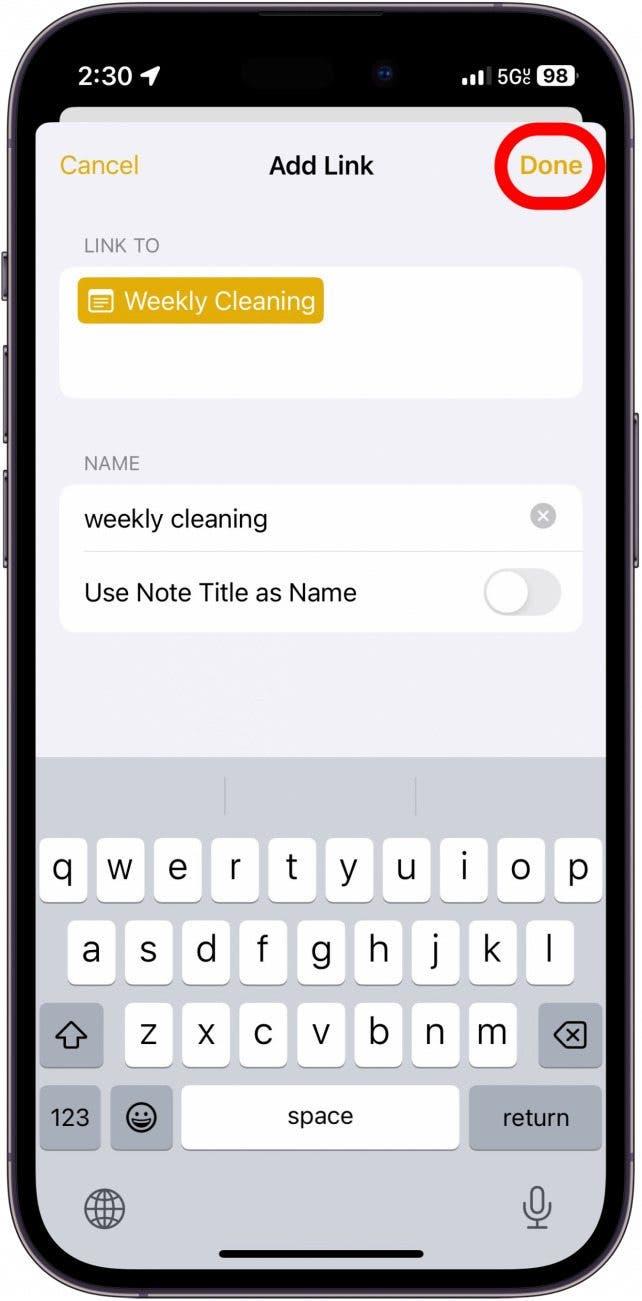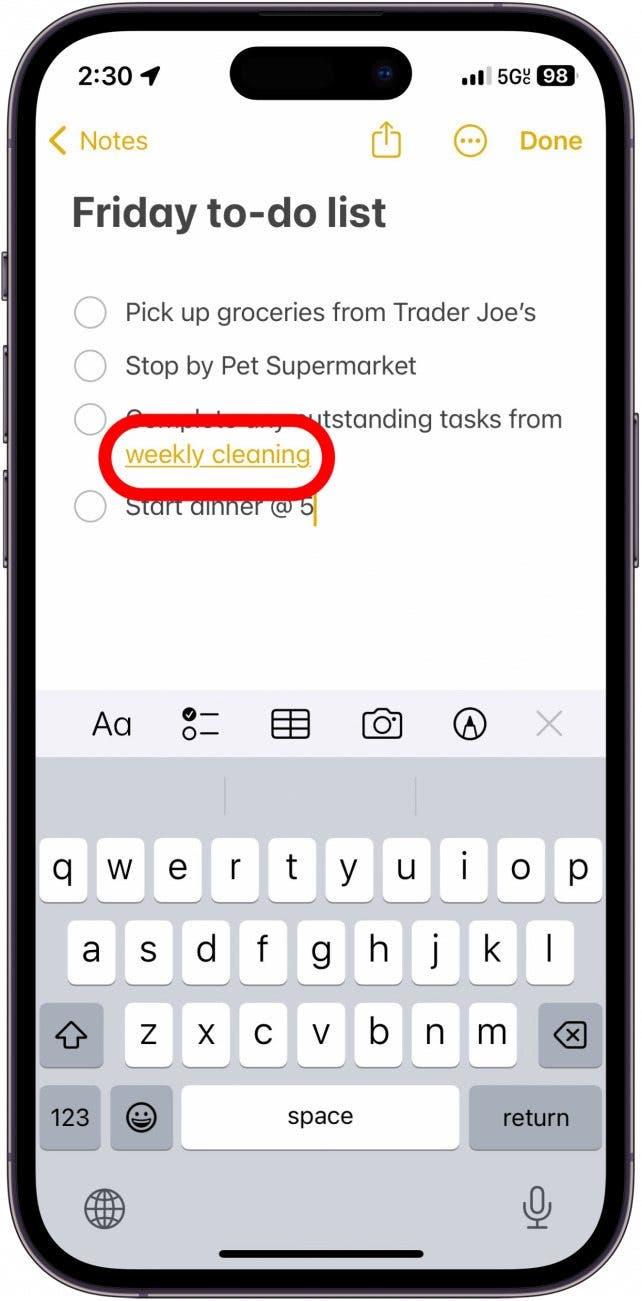I den senaste versionen av iOS kan du länka samman dina anteckningar. Om du har massor av oorganiserade anteckningar kan du lägga till hyperlänkar till dem så att du snabbt kan navigera till relaterade anteckningar.
Varför du kommer att älska det här tipset:
- Håll ordning på dina anteckningar genom att länka relaterade anteckningar till varandra.
- Länka samman flera anteckningar för ett stort projekt.
Apple Notes: Länka till en annan anteckning
Systemkrav
Det här tipset fungerar på enheter som kör iOS 17/iPadOS 17 eller senare. Ta reda på hur du uppdaterar till iOS 17 och iPadOS 17.
Den här nya funktionen är särskilt användbar om du tar många relaterade men separata anteckningar. Du kan lägga till hyperlänkar till var och en av dem eller skapa en huvudlista som länkar samman dem alla. För fler dolda iPhone- och iPad-tricks, se till att anmäla dig till vårt kostnadsfria nyhetsbrev Dagens tips. Innan du börjar bör du se till att du vet titeln på den anteckning som du vill skapa en länk till. Så här gör du för att skapa hyperlänkar i anteckningar på iPhone och iPad:
 Upptäck din iPhones dolda funktionerFå ett dagligt tips (med skärmdumpar och tydliga instruktioner) så att du kan bemästra din iPhone på bara en minut om dagen.
Upptäck din iPhones dolda funktionerFå ett dagligt tips (med skärmdumpar och tydliga instruktioner) så att du kan bemästra din iPhone på bara en minut om dagen.
- Öppna en anteckning i appen Anteckningar och tryck och håll på en text för att markera den.

- Tryck på pilen längst till höger i menyn som visas.

- Tryck på Lägg till länk.

- Tryck på fältet under Länk till. Här kan du lägga till en URL eller börja skriva namnet på en annan anteckning för att lägga till en hyperlänk.

- Tryck på den anteckning du vill länka till.

- Tryck på Klar.

- Texten kommer nu att visas understruken och gul, vilket indikerar att den innehåller en länk. Tryck på den för att öppna anteckningen som du länkade.

Nu kan du länka samman dina anteckningar och hålla dem organiserade. Ta reda på hur det fungerar att dela anteckningar på iPhone.